Viime aikoihin asti monilla Discord-käyttäjillä oli vaikeuksia synkronoida aikavyöhykeensä sovelluksessa näkyvien aikavyöhykkeiden kanssa. Tämä oli erityisen ongelmallista maissa, joissa kesäaika, mutta ongelma ei koskenut vain näitä maita.
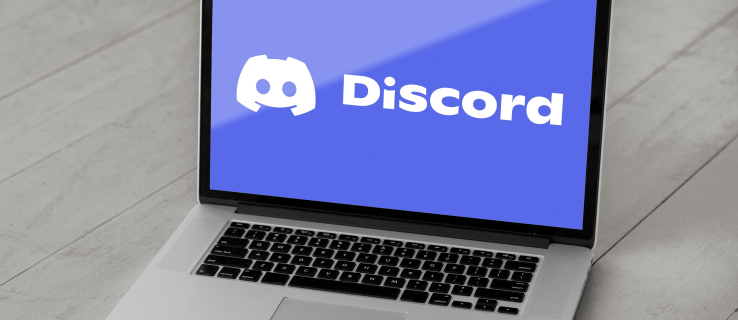
Onneksi Discord havaitsi vian nopeasti ja ratkaisi sen. Jos Discord-tilisi ei kuitenkaan vieläkään synkronoidu oikein, voit korjata ongelman manuaalisesti.
Löydät alta, kuinka voit muuttaa aikavyöhykettäsi. Muista, että tämä ei välttämättä päde, jos käytät Discord-botteja, jotka näyttävät aikaa. Se vaatisi ohjelmointia.
Kuinka muuttaa aikavyöhykettä Discordissa Windows-tietokoneessa
Jos haluat muuttaa aikavyöhykettä ja aikaa Discordissa, sinun on ensin tehtävä tarvittavat muutokset tietokoneellasi. Tässä ovat vaiheet.
- Napsauta Käynnistä, siirry sitten Ohjauspaneeliin ja avaa se.

- Napsauta Kello, kieli ja alue.

- Valitse Päivämäärä- ja aika-asetuksista ”Vaihda aikavyöhykettä”.

- Näkyviin tulee ikkuna, jossa on kello ja nykyinen aikavyöhyke.

- Napsauta "Muuta aikavyöhykettä…" -painiketta ja valitse aikavyöhyke avattavasta ikkunasta.

- Vahvista napsauttamalla OK-painiketta.

- Käynnistä tietokone uudelleen, jotta muutokset tulevat voimaan.

Kärki: Sen pitäisi riittää vain käynnistää sovellus uudelleen.
Kuinka muuttaa aikavyöhykettä Discordissa iPhonessa
Teet jälleen muutoksia iPhonessa ja käynnistät sovelluksen ja laitteen uudelleen.
- Käynnistä Asetukset-sovellus ja napauta Yleiset-valikkoa.

- Valitse Päivämäärä ja aika kohdasta Yleiset ja poista Aseta automaattisesti käytöstä.

- Valitse Aikavyöhyke ja anna sitten kaupunki haluamallasi aikavyöhykkeellä.

- Vahvista ja käynnistä Discord-sovellus uudelleen.
Tärkeät muistiinpanot: Jotkut operaattorit eivät tue Aseta automaattisesti -toimintoa, joten vaihtoehto voidaan poistaa käytöstä. Jos aikavyöhyke ei ole käytössä sen jälkeen, kun olet synkronoinut iPhonen Macin tai PC:n kanssa, aikavyöhyke on todennäköisesti pois päältä tietokoneessa.
Aikavyöhykkeen muuttaminen Discordissa Macissa
- Napsauta aloitusnäytössä työkalupalkin vasemmassa reunassa olevaa Omenavalikkoa.

- Napsauta Järjestelmäasetukset ja sitten Aika ja päivämäärä. Jos vaihtoehto on lukittu, napsauta riippulukkoa ja syötä salasanasi, jotta voit käyttää muita toimintoja.

- Poista käytöstä "Aseta päivämäärä ja aika automaattisesti".

- Valitse tämän päivän päivämäärä kalenterista Aika ja päivämäärä -ikkunassa.

- Syötä aika sille varattuun kenttään tai käytä kellon osoittimia.

- Napsauta Tallenna ja siirry aikavyöhykkeen vaihtamiseen.

- Poista käytöstä "Aseta aikavyöhyke automaattisesti nykyisen sijainnin mukaan".

- Valitse yleinen alueesi kartalta Aikavyöhyke-ikkunassa.

- Valitse ponnahdusikkunasta Lähin kaupunki ja valitse kaupunkisi tai lähin kaupunki.

- Vahvista muutokset ja käynnistä Discord uudelleen.
merkintä: Sinun on ehkä käynnistettävä Mac uudelleen aikavyöhykkeen vaihtamiseksi. Tee tämä, jos Discord ei heijasta muutoksia uudelleenkäynnistyksen yhteydessä.
Kuinka muuttaa aikavyöhykettä Discordissa Android
- Käytä alkuperäistä Kello-sovellusta Android-älypuhelimellasi.
- Siirry Lisää-valikkoon painamalla kolmea pystysuoraa pistettä ja valitse sitten Asetukset.
- Siirry kohtaan Kello, aseta päivämäärä ja aika ja vahvista.

- Käynnistä Discord-sovellus uudelleen.
Asiantuntijan vinkki: Aikavyöhykkeen muutokset on sidottu Discord-tiliisi. Tämä tarkoittaa, että kun vaihdat sen yhdessä laitteessa, kaikki muut Discord-laitteet synkronoidaan automaattisesti.
Pelit alkakoon
Loppujen lopuksi aikavyöhykkeen vaihtaminen Discordissa ei ole niin hankalaa. Sinun tarvitsee vain seurata laitteen ohjeita, käynnistää sovellus uudelleen, ja kaiken pitäisi palata normaaliksi.
Ja jos se ei vaikuta heti, yritä käynnistää laite uudelleen.
Kuinka muutit aikavyöhykettä ennen tämän artikkelin lukemista? Onko muita häiriöitä, jotka häiritsevät sinua Discordissa?
Jaa kaksi senttiäsi alla olevissa kommenteissa.



















